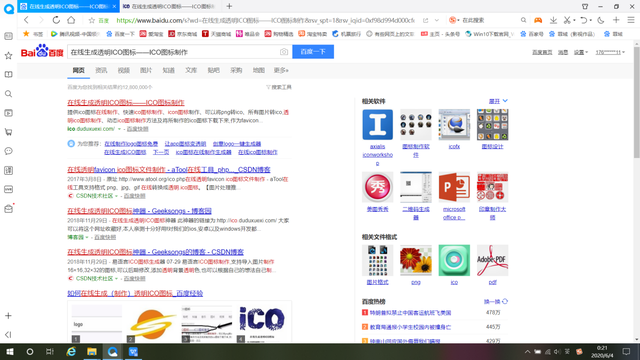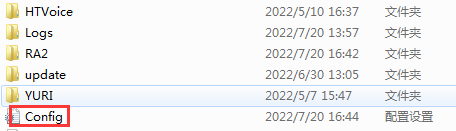最早以前的WinPE大部分都是刻录到光盘或者量产到U盘。不太方便。安装版出现在后面WinPE。我们使用它非常方便WinPE。所以有朋友对安装版怎么了,UD 什么不懂?下面对 UD 说明概念和使用。
1、UD的概念
UD使用时空论坛 bean 大侠制作的 fbinst 或者 jianliulin 制作的 GUI 界面fbinsttool 硬盘上可以生成分区U 在存储卡上分离一个隐藏的分区 ,除基础外,其特点是fbinst任何软件或系统都不能读取其中的数据,具有防病毒、木马、防格式化等功能!而且对 U 盘子的普通格式化不会破坏隐藏的东西 FBA 文件。而且对 U 盘子的普通格式化不会破坏隐藏的东西 FBA 文件。
如下图所示:其中 328M 没有盘符的分区使用 fbinst 生成的隐藏分区 ,我们在资源管理器中看不到,也不能通过普通格式化格;14.63G 分区则是 U 盘的普通分区。

2、UD的特点
UD 像前面介绍的那样,区只是基于 fbinst 工具可以识别操作,因此有和USB-CDROM 三防特效相同(防毒、防删、防格)。比量产简单,
更新更容易。现在许多 UD 版 PE 可一键安装 U 盘子或其他移动介质支持无损升级,即更新时不损坏 U 盘中的数据。这些都比量产方便多了。
当然,无损升级既有优缺点。使用第三方磁盘工具可以删除UD 分区,这是跟随U 盘量产有不同的概念,我们可以通过 Diskgen、分区助手等软件很容易恢复到原来的U盘状态。但是量产成USB-CDROMU盘不能用这些软件恢复到原来的状态,只能用专门的量产工具来实现。相对而言,量产成 USB-CDROM 更安全,但也更复杂。
3、UD版PE安装与操作
UD 版 PE 一般有两种安装方法。一种是利用 GUI 界面直接一键安装,是目前常用的安装方法。大部分 UD 版 PE 都自带了 GUI 安装界面。天意PE 也有自己的 GUI 安装界面。
假如要安装天意 U 盘维护系统到你的 U 天意U盘,天意U盘PE安装器是傻瓜式操作。我们只需开始安装即可将三分区系统安装到您的U盘上。
打开天意U盘PE安装前要注意两点:
1.建议以管理员模式运行。因为如果没有管理员模式,安装可能会受到系统权限的限制,导致安装失败。
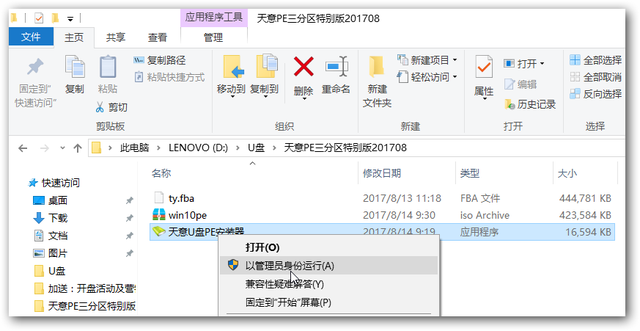
2.如果安装失败,建议暂时关闭安全软件。由于安装过程中涉及到U盘底部的一些写入,可能会被一些安全软件误报,导致安装失败。此时,我们必须关闭安全软件才能写入U盘系统。原则上,个人不建议关闭安全软件。因为病毒无处不在,如果病毒在安装过程中侵入,也可能被认为是安装器的问题。
当我们打开天意U盘时PE安装时,界面如下。默认情况下,安装器将选择无损安装三分区生产模式。UD分区和EFI分区将自动导入我们的预置FBA文件和ISO文件。
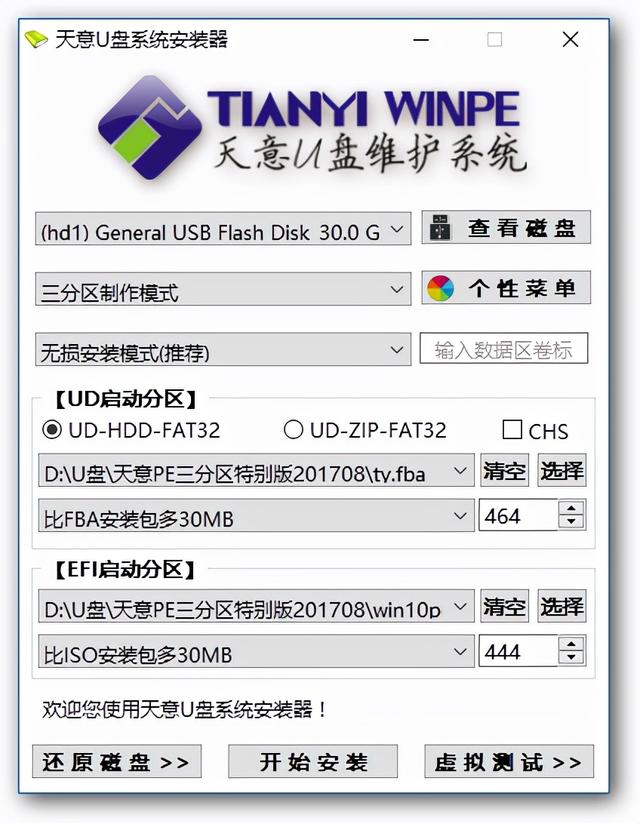
数据区可以看到三个分区,隐藏UD分区和EFI分区。无损安装模式是不影响U盘原始数据的安装过程和安装。就像我们使用磁盘管理软件无损分区一样。当然,如果您的U盘有主要数据,建议备份。如果安装过程发生事故,数据可能会损坏。
如果目录中还有其他目录FBA文件和ISO文件,安装器可以选择其他文件,此时我们要看相应的路径,看是否选错了。如果选错了,我们需要点击右侧的选择按钮重新选择文件。
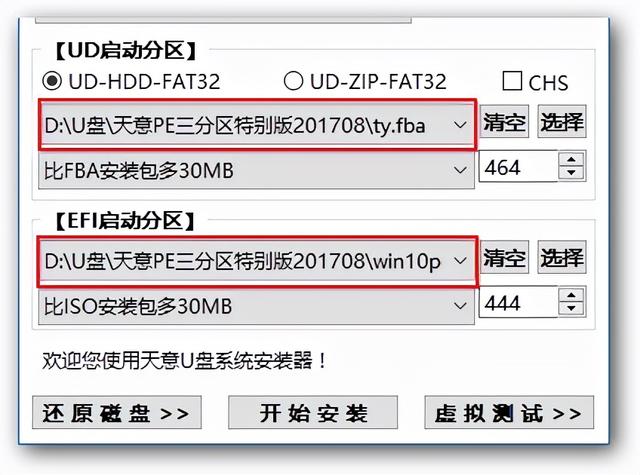
如果没有问题,此时我们可以单击开始安装。安装器弹出以下提示。点击确定继续安装。
安装器将开始编写U盘的数据。根据U盘和电脑的实际情况,这个过程的写入时间在几分钟左右。在写入过程中也会有相应的提示。
如果写入时间过长或其他窗口弹出,说明安装可能有问题。也许我们应该注意我们是否忽略了前面提到的两点。
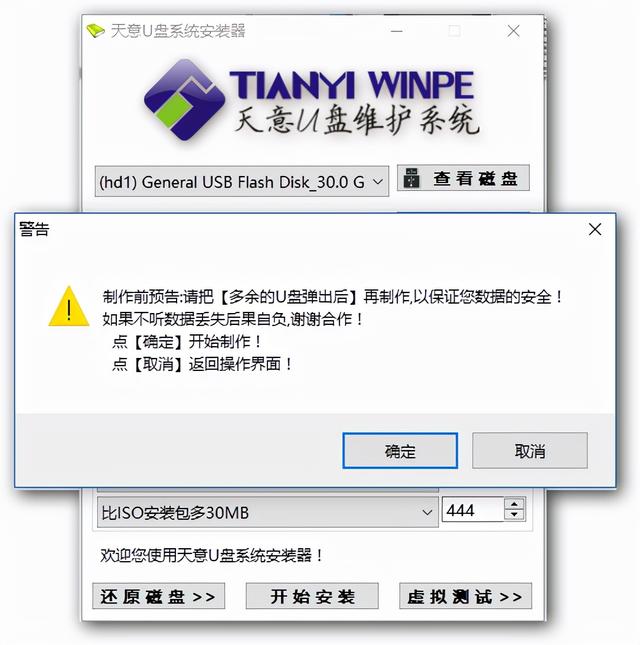

安装后弹出提醒您成功安装。此时,我们可以使用这个U盘进行计算机维护操作。
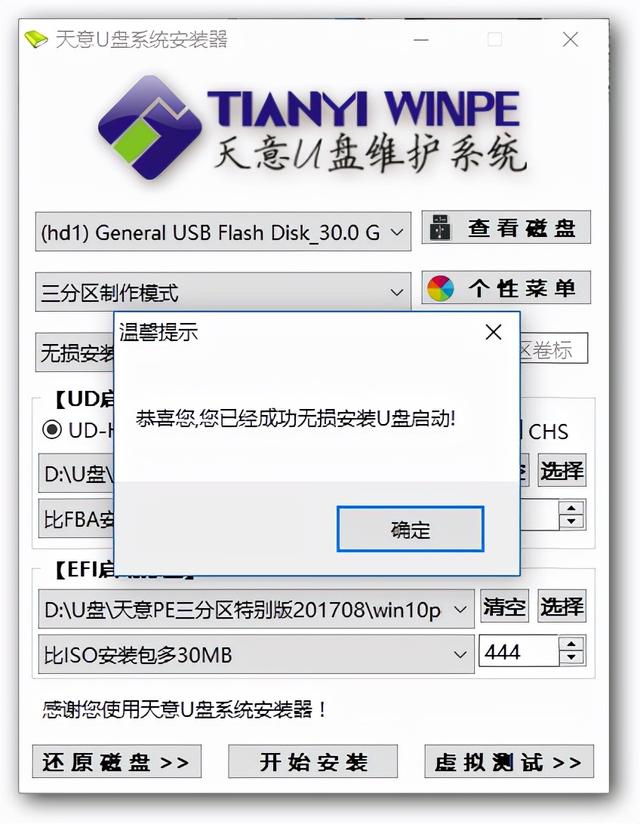
第二种方法是使用 fbinsttool 要安装,这个比较复杂。让我们详细写下方法。
我们先打开 fbinsttool,选择磁盘时,选择安装天意 U U盘维护系统。在下图中,我们选择了I盘(注意选对磁盘,不要选错磁盘造成数据丢失)。
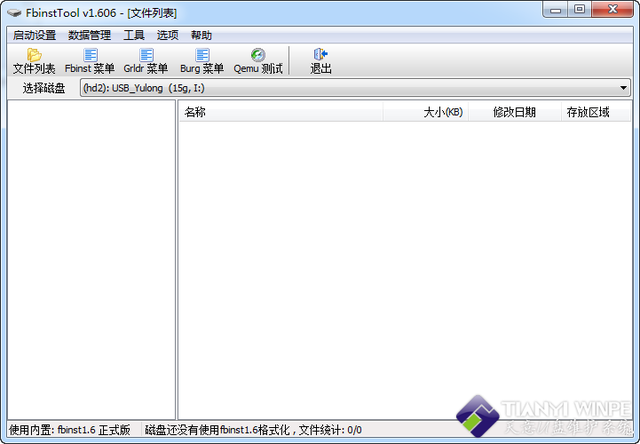
单击启动设置-格式化
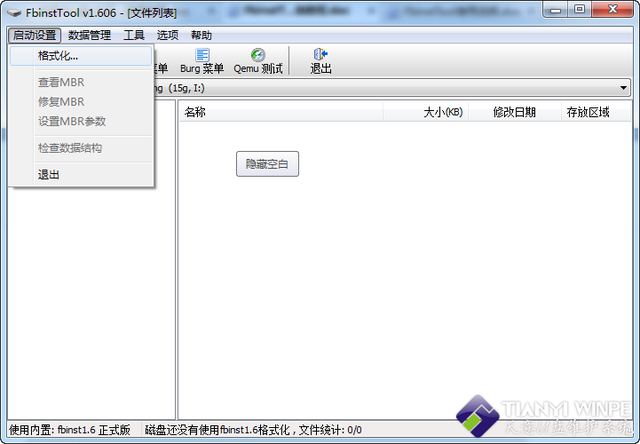
然后将出现格式化磁盘对话框,选择存档文件ty.fba(天意 u 盘维护系
统的 UD 对话框中会出现版文件) ty.fba 设置的各种参数如下图所示。UD 主分区一般为 8M,我们设置。扩大分区就是放置天意 u 盘维护系统中的 PE、DOS 对于工具,我们通常需要保留比例 FBA 为了让我们下次升级,包略大的空间。
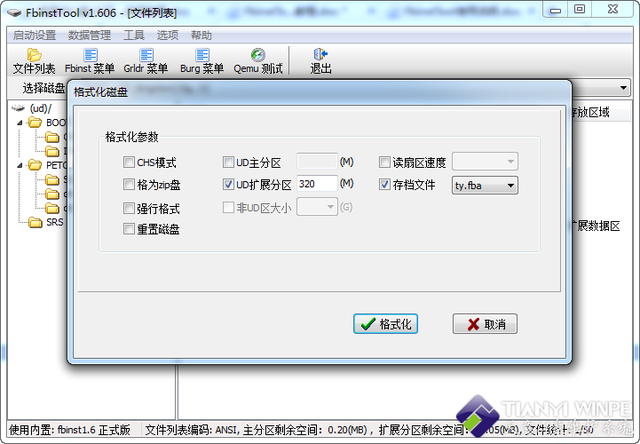
我们选择格为 ZIP 盘(启动成功率高的模式)、强制格式(第一次方便格式顺利进行,升级后不能勾上)、UD 扩建分区的大小设置为360M,因为 FBA 文件大小为 338M,预留 20 多 M 我们将来可以方便的空间FBA 添加文件内容。当然,你也可以根据您的需要定义扩展分区的大小。
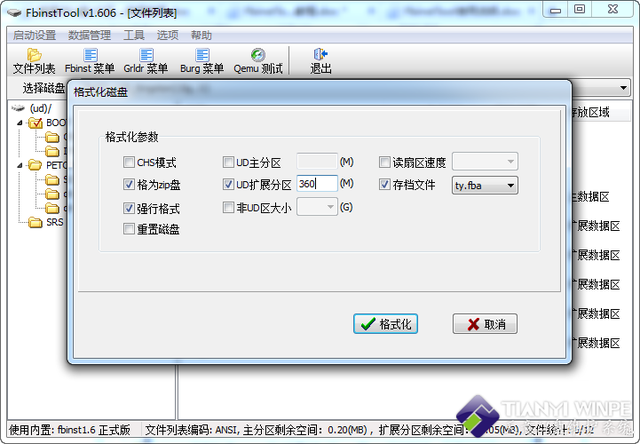
设置完成后,我们单击格式化,出现以下界面,我们单击是。

然后出现以下界面,继续单击是。Fbinstool 开始对 U 并将盘格式化 FBA 文件导入到 U 磁盘隐藏分区。

格式化完成后,我们可以看到 FBA 包里的文件已经安装好了 U 盘了。
我们的安装工作也在这里完成。如果打开磁盘管理,还可以看到隐藏分区和正常分区。
假如我们还需要对 UD 如果区内容发生变化,可以通过 Fbinstool 删除、修改、导入等操作。我们也可以单击GRLDR 对启动菜单进行修改。
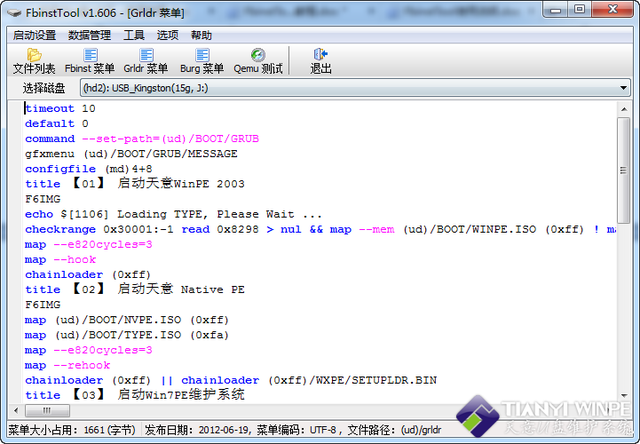
修改后,我们也可以通过数据管理-合并可用空间来对待 U盘子隐藏分区文件进行碎片整理。
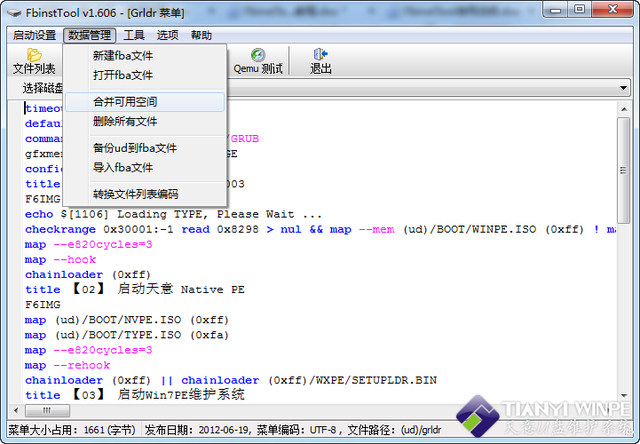
还有其他功能需要探索,这里就不一一列举了。